初めての確定申告!初心者の副業ブロガーのアフィリエイト収入申告手順メモ

[no_toc]
副業の収入が20万円を超えると確定申告をしないといけないみたいなので、はじめてですが、色々調べて行ってみました。
青色申告や白色申告で申告する場合
以下の3つのソフトがおすすめみたいです。
会計ソフトに詳しくない人は使freeeというソフトがおすすめみたい。
雑所得での申告方法
今回、私はアフィリエイトの収入を雑所得で申告することにしましたので、その流れを備忘録として残して置こうと思います。
確定申告書等作成コーナー
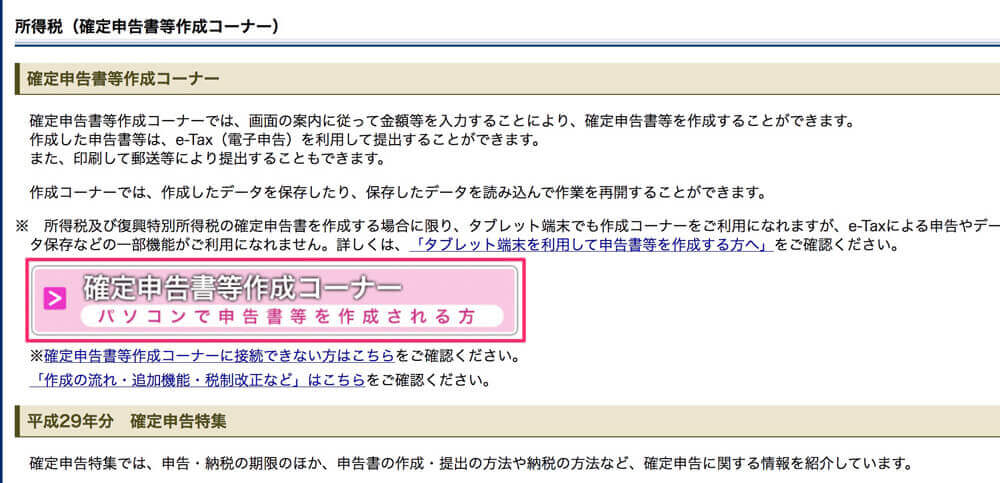
国税庁の確定申告のページから「確定申告書等作成コーナー」へ移動します。
https://www.nta.go.jp/tetsuzuki/shinkoku/shotoku/kakutei.htm
確定申告書等作成コーナー
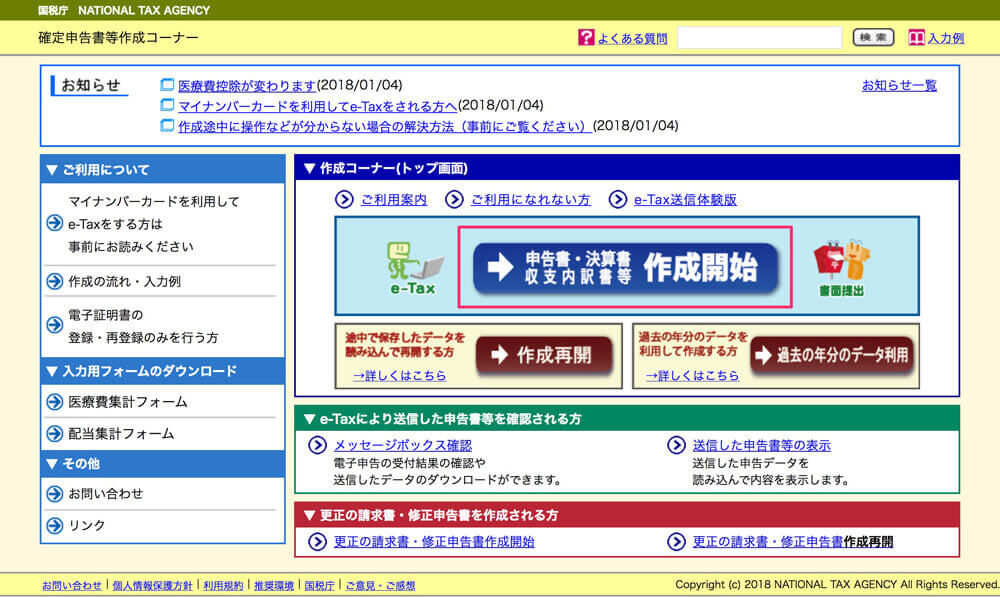
申告書・決算書・収支内訳書等 作成開始の青いボタンを押して進みます。
税務署への提出方法の選択
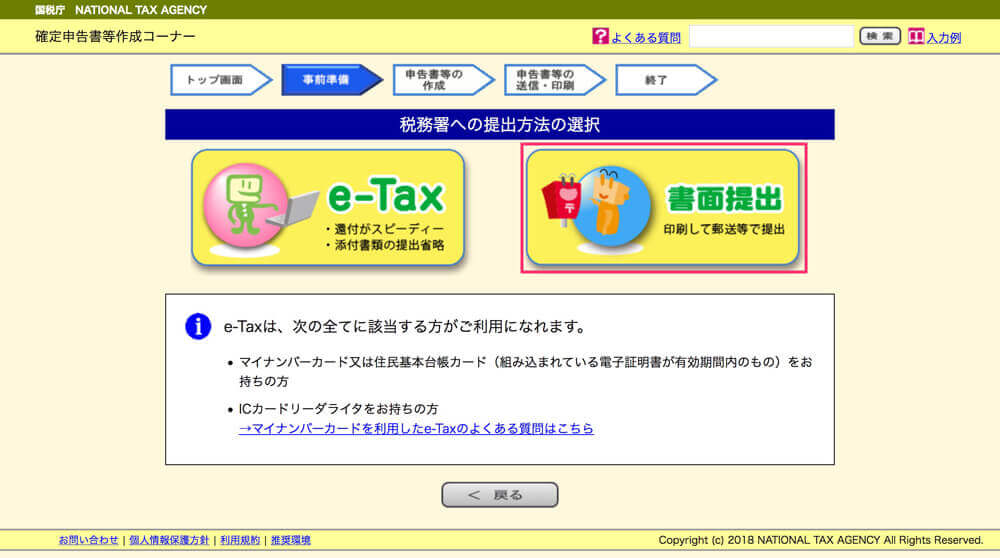
今回は書面提出なので、書面提出を選択します。
申告書等印刷を行う前の確認
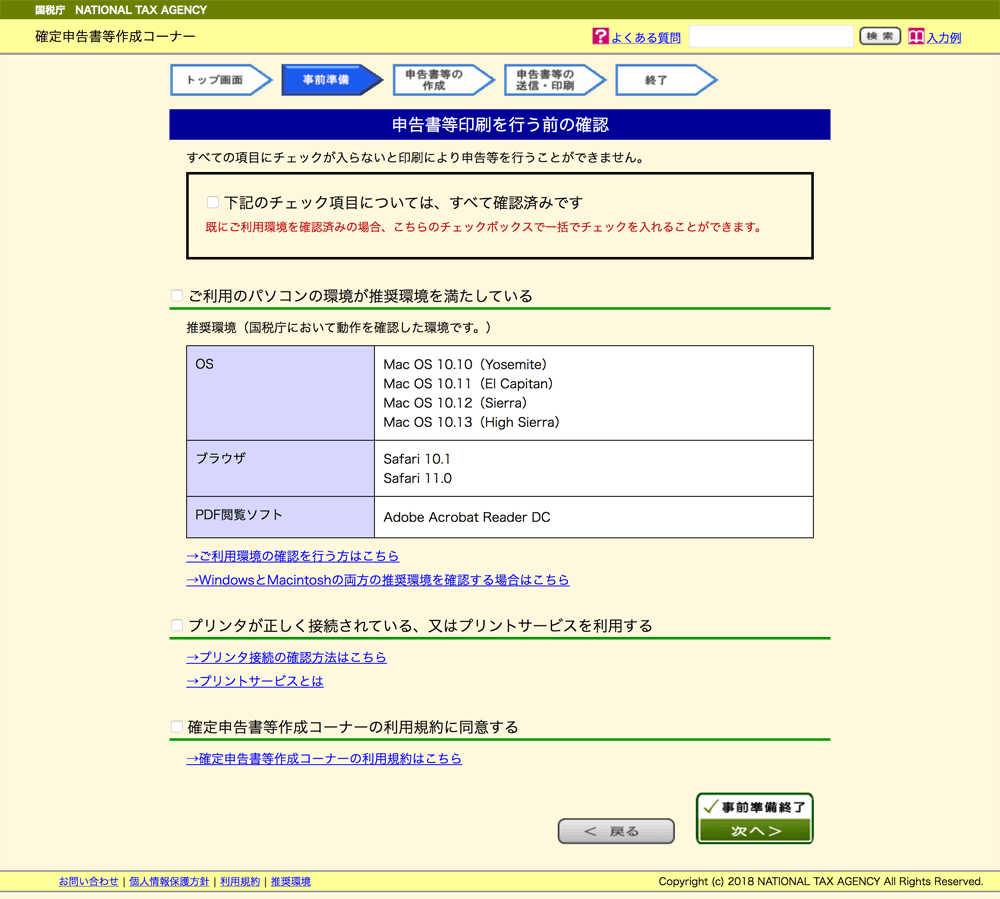
申告書等印刷を行う前の確認を行います。ここは特に説明不要ですね。
作成する申告書等の選択
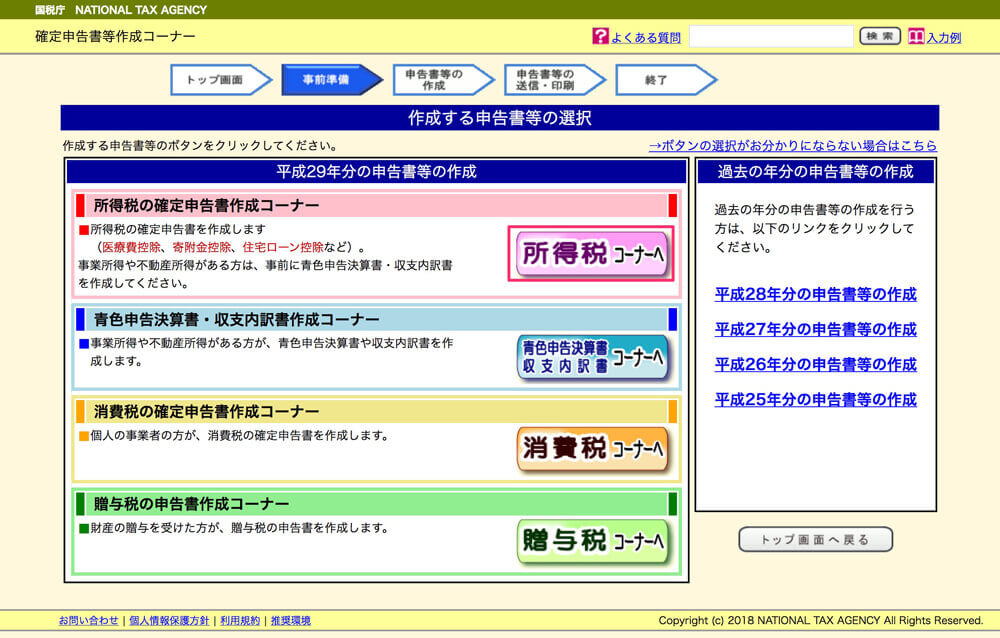
所得税コーナーへを選択します。
入力方法選択
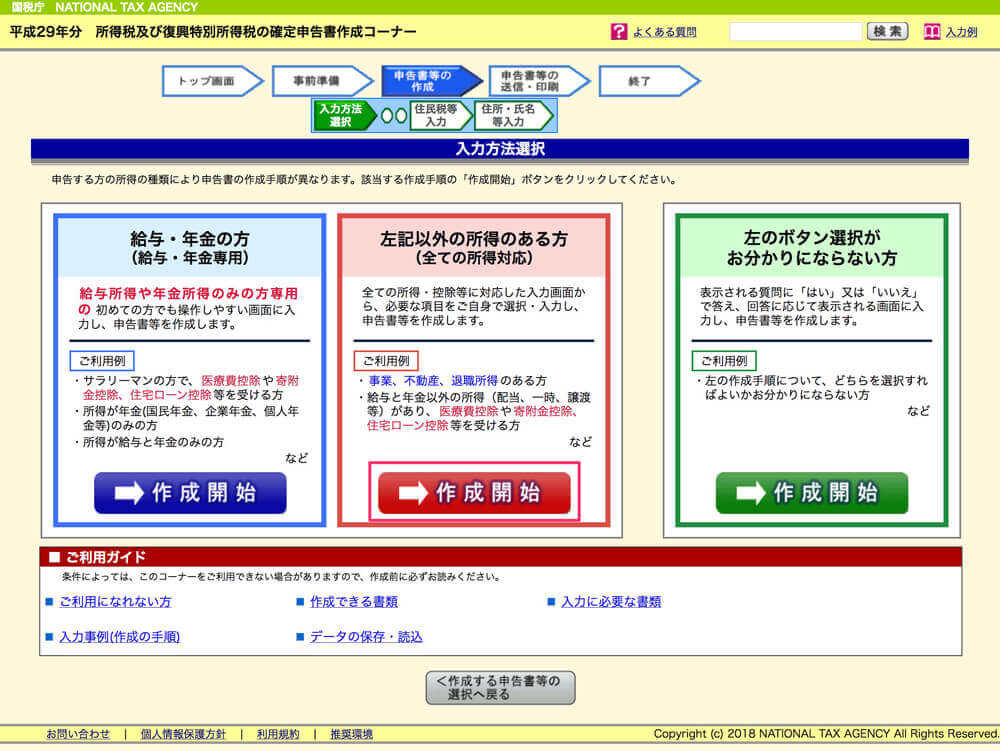
副業収入なので「左記以外の所得のある方」を選択します。
申告書の作成をはじめる前に
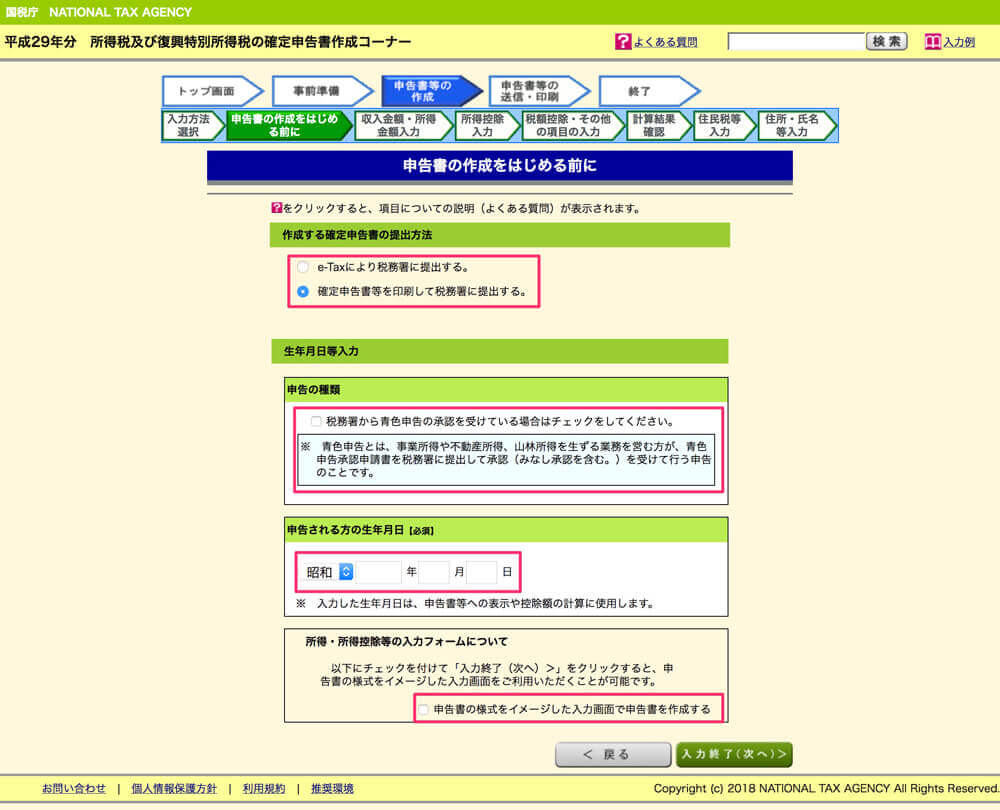
- 「確定申告書等を印刷して税務署に提出する。」にチェックを入れます。
- 青色申告はしないのでチェックなし。
- 生年月日を入力
- 「申告書の様式をイメージした入力画面で申告書を作成する」はチェックしないほうがわかりやすそう。
収入金額・所得金額の入力
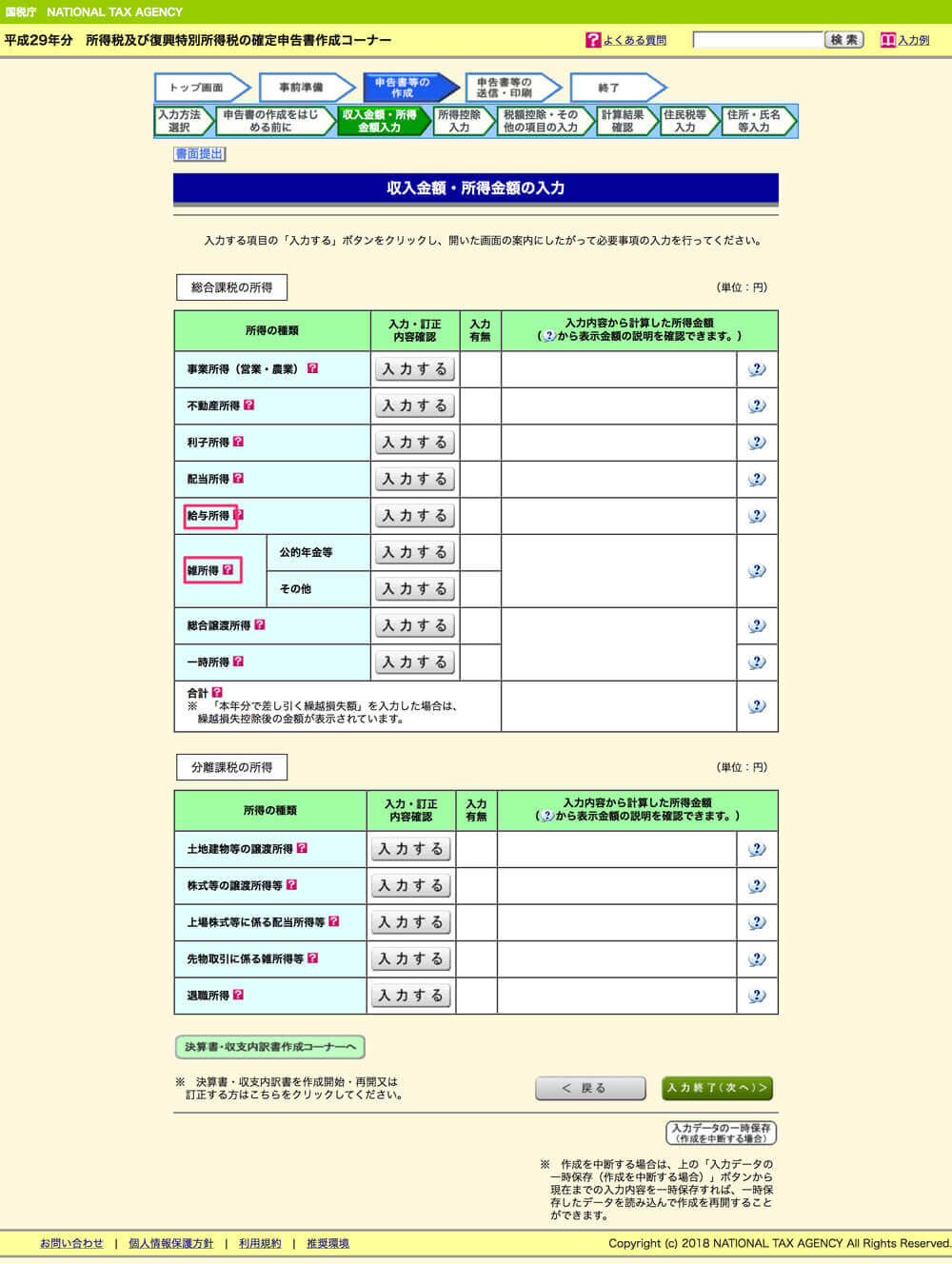
給与所得と雑所得のその他を入力していきます。
給与所得の入力
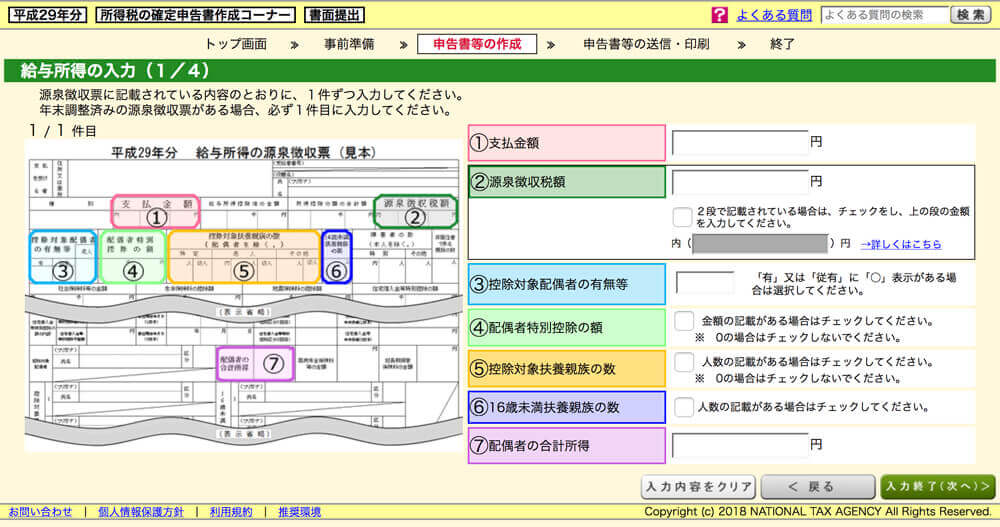
給与所得の入力は会社でもらった源泉徴収票を参考に入力していきます。
このページだけでなく数ページありますが、基本源泉徴収票通りに入力していけば大丈夫だと思います。
配偶者控除があれば家族の情報を入力するなどもあります。
雑(その他)所得の入力
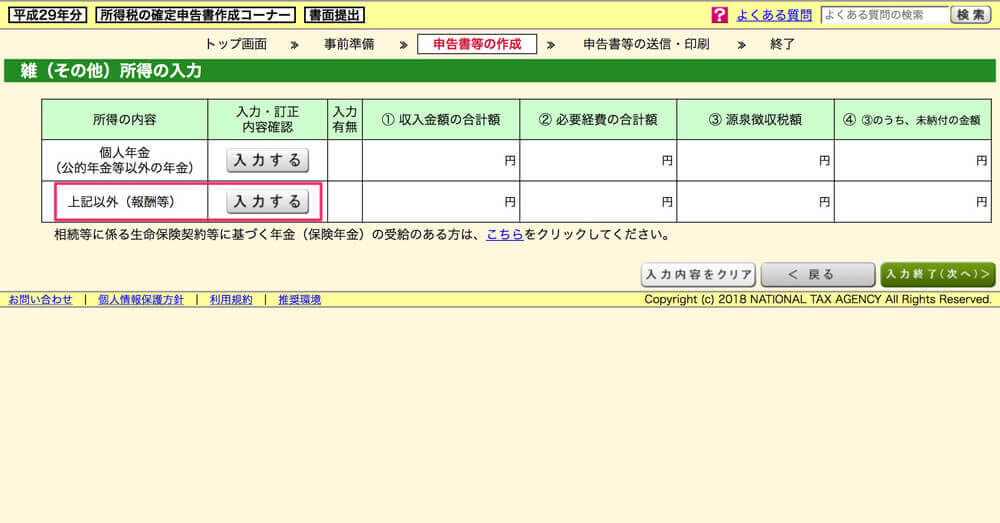
アフィリエイトの報酬を雑所得(その他)に入力してきます。
個人年金以外の雑(その他)所得の入力
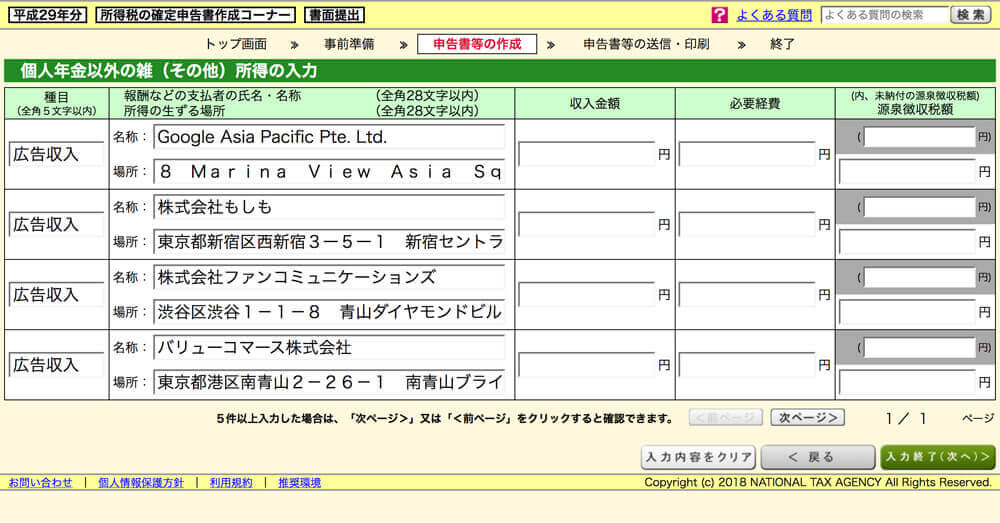
自分が行っているアフィリエイトのサイトの情報を記入していきます。
収入金額は各会社ごとの合計を、必要経費は一番上にまとめて記入してもよいみたいです。
※Googleが半角になってますが、あとで全角に直しました。
計算結果確認
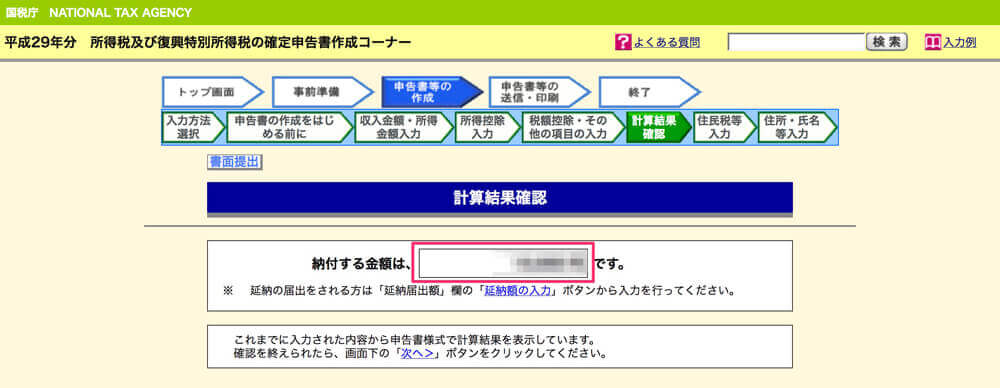
雑所得を入力後、もろもろ進めて行くと納付する金額が表示されます。
住民税等入力
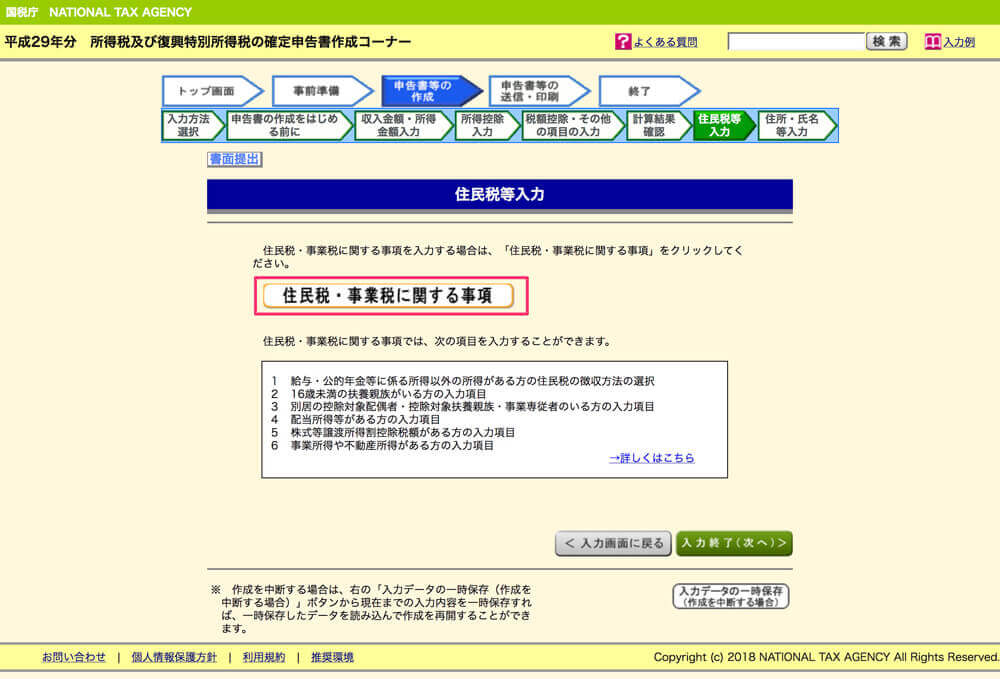
住民税・事業税に関する事項を選択します。
住民税・事業税に関する事項の入力
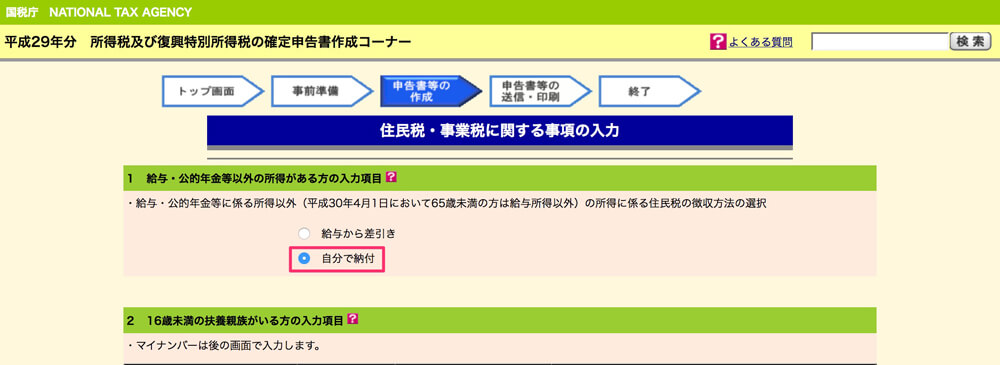
自分で納付にチェックを入れます。ここでチェックを入れないと会社に副業がバレてしまいます。
住所・氏名等入力
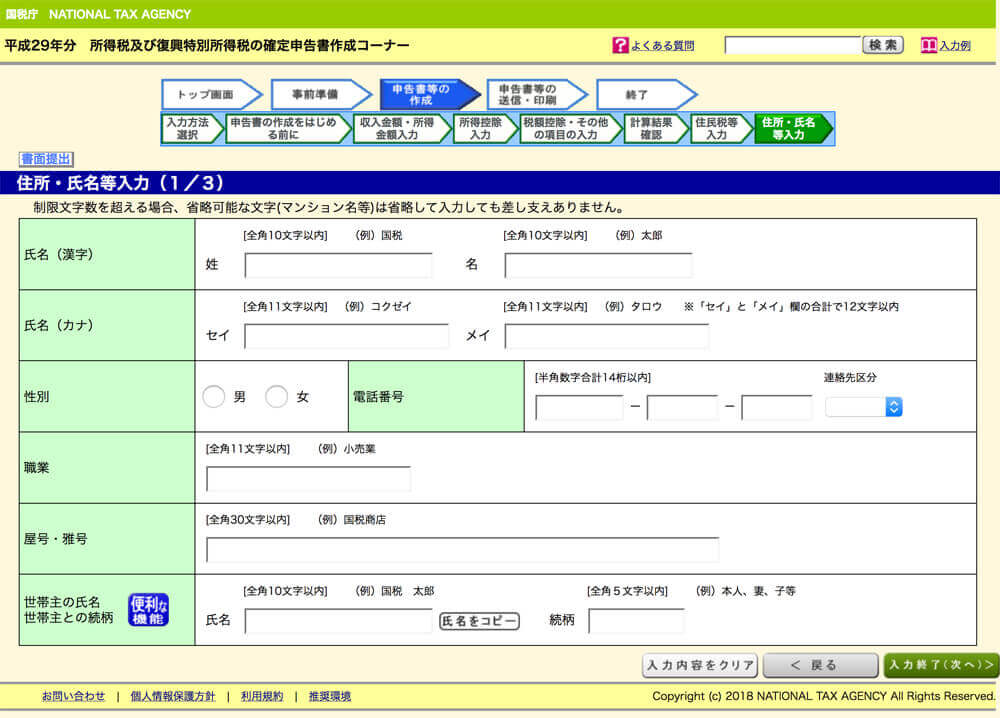
後は名前とかの入力になります。
納付方法
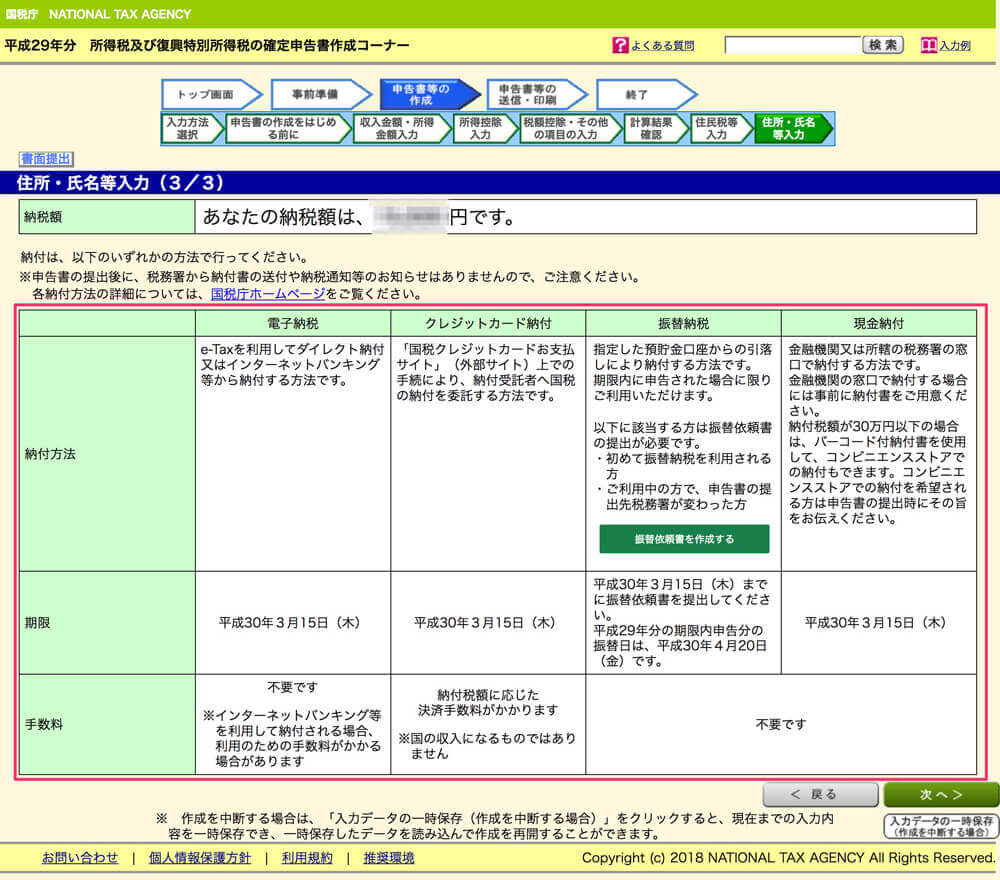
先程も見た納税額が再度表示され、下に納付方法が記載されています。申告書の提出後に、税務署から納付書の送付や納税通知等のお知らせはないので、自分にあった納付方法を選んで納付するようにしましょう。
申告書等の印刷
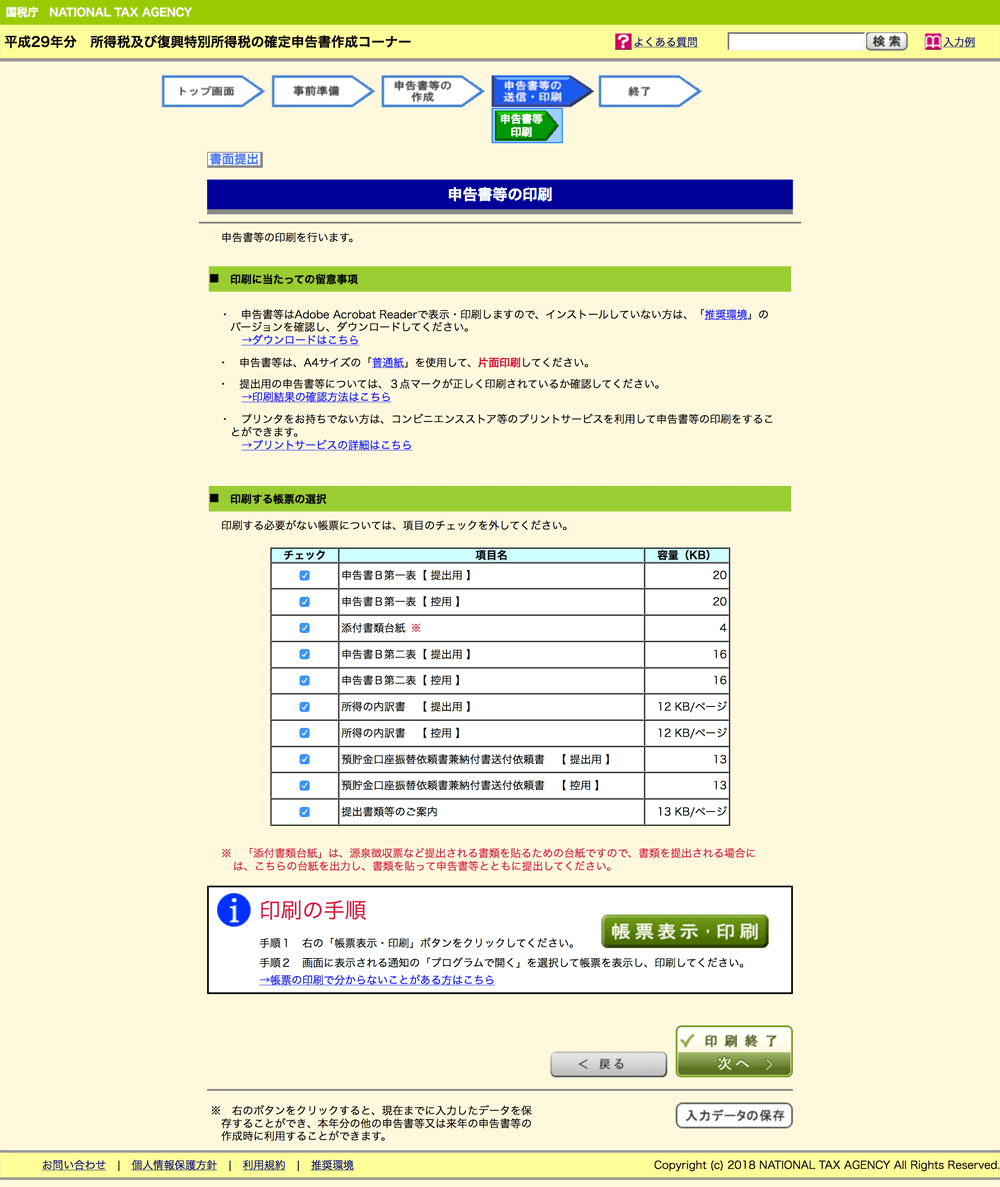
最後に申告書を印刷して、税務署に提出しましょう。
まとめ
とりあえず、確定申告を完了させましたが、これで合っているのかよくわかりません。あとは税務署から変な連絡がないことを祈るのみです。